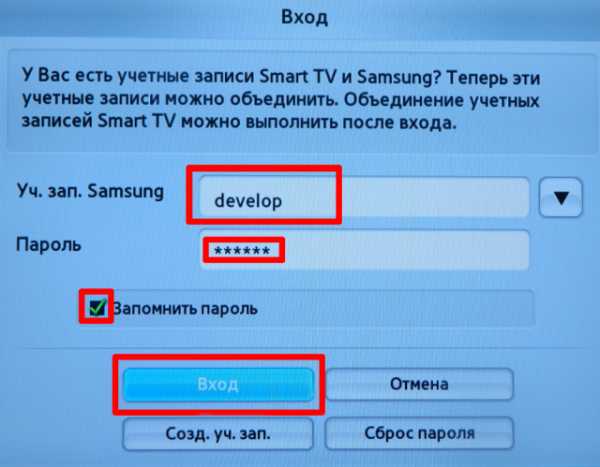Как узнать id тв самсунг
Опубликовано: 24.07.2024
Учетная запись для телевизоров Самсунг Смарт ТВ
Учетная запись Samsung Smart TV – это электронный аккаунт, который позволяет пользователю получить доступ к интернет-сервисам компании Samsung. Учетная система также помогает учитывать предпочтения пользователя и подстраиваться под него (например, для более эффективной рекламы).
Выполняя регистрацию и вход, вы принимаете условия использования и политику конфиденциальности. А значит, разрешаете компании собирать информацию о ваших действиях, покупках, подписках и т.п.
Что такое «Самсунг» Смарт ТВ?
Samsung Electronic стала первой компанией, которая обратила свой взор на объединение возможностей ТВ и интернета. Вначале она разработала доступ к новостной ленте, затем появился магазин для телевизоров Samsung Apps. В 2011 году открылись новые возможности в реализации сервисы Smart Hub и телевизоров нового типа.
Сейчас на базе этой платформы можно пользоваться магазином Samsung Apps, браузером, скайпом, системой поиска информации, приложением для социальных сетей и просмотром телепередач. Смарт-телевизоры оснащены точкой доступа Wi-Fi, а также их можно объединять в одну сеть с компьютером, ноутбуком, мобильными телефонами и другими устройствами при помощи протокола DLNA.
В России для реализации всех этих функций в продаже есть телевизор Samsung UE55D8000, с большим экраном (55 дюймов), разрешением 1920 на 1080, поддержкой Full HD и стереозвуком.
Таким образом, благодаря новому приложению при помощи ТВ вы получите доступ не только к телеканалам, но и социальным сетям, поисковикам и другим возможностям интернета.
Как создать учетную запись на Смарт ТВ
Рассмотрим в шагах создание учетной записи Samsung Smart TV.

Для создания аккаунта потребуется беспроводное подключение к интернету и активный Smart Hub. После того как вы выполнили предварительные действия, продолжаете при помощи пульта дистанционного управления:
- Нажимаете на красную кнопку с обозначением «А», должно открыться меню.
- Стрелкой вниз двигаете курсор до опции по созданию учетной записи и нажимаете на ввод (Enter).
- Принимаете соглашение, которое необходимо для создания аккаунта.
- На выделенном пункте опять нажимаете ввод.
- При помощи виртуальной клавиатуры вводите адрес электронной почты, который будет служить вашим логином, затем, двигаетесь вниз и нажимаете ввод.
Важно! Прописывать полный адрес, использовать символы одной раскладки (только английские или русские буквы), использовать цифровые кнопки для смены с Т9.
Теперь вы можете использовать учетную запись для Самсунг Смарт ТВ и наслаждаться всеми новинками от производителя.
Можно ли использовать другой ТВ?
На сегодняшний день появилась возможность создавать учетную запись не только на Samsung UE55D8000. Однако необходимо будет пройти синхронизацию с сервером, для этого проделайте следующее:
- Нажимаете на синюю кнопку «D».
- Выбираете строчку «Разработка», которая будет в конце списка.
- Выбираете настройку IP и вводите адрес сервера 80.251.144.40.
- Запускаете синхронизацию.
- После завершения процесса, у вас будет установлено приложение InterstatlPTV.
- Заходите в меню с установками, нажав на красную «А», таким образом, вы выйдете из режима develop.
- Необходимо выйти из Smart Hub.
- Снова заходим в приложение и выбираем InterstatlPTV, начинаем пользоваться ТВ.
При наличии ТВ Самсунг версии С:
- нажимаете на [email protected];
- открываете настройки и вводите ИД;
- пользователя прописываете – develop;
![]()
- далее на «enter»;
- сверху и снизу вводите любые 4 цифры. Нажимаете на ввод.
Когда ваш ТВ E/ES:
- Нажимаете на SMART
- Пользователя вводите, как и в прошлом варианте
- Подтверждаете.
- на пульте от ТВ выбираете «меню»;
- заходите в функции Смарт;
- находите учетную запись и вводите там develop;
- пароль будет: sso1029dev!;
- ставите на сохранение пароля и нажимаете на ввод;
- выходите из меню.
Обязательным условием во всех вариантах является активное подключение телевизора к интернету.
Таким образом, вы можете приобрести специальный телевизор для просмотра Смарт ТВ от Самсунг и использовать простые настройки для создания аккаунта. Или провести синхронизацию вашего ТВ с сервером от Samsung, после этого наслаждаться качеством и количеством возможностей от современной разработки.

Зачем нужно создавать учетную запись
Создание и синхронизация учетной записи
Создание учетной записи в сервисе Smart Hub не вызовет затруднений. Этот процесс схож для разных серий телевизоров Самсунг, различия если и будут, то только в названиях и наличии отдельных разделов в меню ТВ-приемника, так как интерфейс моделей разных годов выпуска (например, в 2015 и в 2019 годах) отличается.
Стандартная регистрация
Для создания своего аккаунта нужно выполнить ряд манипуляций в такой последовательности:
- открыть Смарт Хаб большой цветной клавишей на пульте ДУ;
- нажатием на кнопку «А» на ПДУ перейти к окну открытия учетной записи;
- выбрать создание нового аккаунта;
- ознакомиться с лицензионным соглашением и принять его (без этой процедуры пользователь не может создать аккаунт);
- выбрать логин (или указать «Develop») и пароль;
- указать электронный почтовый адрес — он потребуется для восстановления пароля, если пользователь случайно его забудет;
- открыть почту на ПК или смартфоне, найти письмо от Samsung и выполнить переход по ссылке для подтверждения регистрации;
- на телеприемнике повторно кнопкой «А» открыть окно для авторизации, ввести свои регистрационные данные и выполнить вход в сервис.
Если владелец телевизора зарегистрирован на Facebook, он может задействовать свои данные в этой социальной сети. Для этого при создании аккаунта следует кликнуть «через Facebook» и указать регистрационную информацию от страницы на этом сайте. Далее необходимо ввести имя пользователя с паролем для Smart Hub. Подтверждать создание аккаунта через E—mail в этом случае нет необходимости — учетные записи в сервисе Самсунг и на Facebook будут синхронизированы.
Настройка аккаунта
Управление учетной записью
При необходимости, например, если поменялись личные данные, или утерян пароль, своей учетной записью можно управлять: вносить изменения, удалять и так далее. Рассмотрим подробнее, как это корректно выполнить.
Замена
Если возникла потребность изменить информацию в профиле, сделать это можно в Smart Hub, выбрав «Учетная запись Samsung» и кликнув «Изменение профиля». В зависимости от серии и года выпуска телеприемника, здесь можно:
- сменить основную информацию;
- подписаться на рассылку новостей;
- активировать или отключить автоматический запуск профиля;
- указать способ входа в профиль (с помощью пароля или по распознаванию лица);
- зарегистрировать собственное лицо;
- сменить изображение аккаунта и т.д.
Сброс данных при утерянном пароле
Если пользователь забыл пароль, а электронная почта, через которую можно его восстановить, недоступна, выполнить сброс данных можно удалением профиля. Для этого в «Smart Hub» следует найти «Учетную запись Samsung» и выбрать функцию «Удалить учетные записи с ТВ».
Для сброса настроек СМАРТ-телеприемника до заводских установок потребуется открыть «Меню», найти вкладку «Поддержка», далее — «Самодиагностика» и выбрать «Сброс». Если необходимо указать пароль, нужно ввести «0000» — это значение по умолчанию. Если цифры были изменены владельцем телевизионной панели, нужно будет набрать их.
Возможность использования другого ТВ
Часто владельцы СМАРТ-ТВ от Самсунг интересуются, можно ли использовать учетную запись на другом телевизоре. Если человек зарегистрировался на сайте производителя и создал Samsung Account, он может задействовать свой логин и пароль на любом устройстве компании, будь то телевизор, телефон или другая техника. Благодаря такому решению доступна синхронизация между различными девайсами.
Аккаунт, созданный на одном телевизоре, также доступен на другом, сложностей с авторизацией возникнуть не должно. Закономерно, что на одном ТВ-приемнике можно войти под другим именем, чтобы использовать соответствующие этому профилю настройки. Чтобы осуществить эти манипуляции, нужно выйти из своего аккаунта, для чего следует открыть Смарт Хаб, выполнить вход в личный кабинет и найти кнопку «Выйти из профиля».
Возможные трудности и их решение
Итак, чтобы успешно и в полном объеме использовать функционал телевизора Samsung SmartTV, следует создать учетную запись в сервисе. Это простая процедура, незначительно отличающаяся на разных моделях телеприемников данного производителя. Авторизация не только необходима для доступа к СМАРТ-опциям техники, но и полезна, так как система сможет предлагать пользователю только интересующую информацию и рекламу, основываясь на анализе его предпочтений.
Итак, вы зарегистрировали смартфон. Прекрасно! Проверим уровень зарядки аккумулятора. Если разряжен или заряжен наполовину - заряжаем. Кстати для нормальной работы аккумулятора в дальнейшем, необходимо 2-3 раза полностью его зарядить-разрядить. Если заряжен, - смело идем в "Сведения о телефоне" и жмем "Обновление ПО". Смартфон находит обновления и предлагает их установить. Соглашаемся. Телефон сам все скачает и предложит прошить. Внимание! Если пошел процесс прошивки, прерывать его никоим образом нельзя! Если прервете - получите кирпич. Обновление может происходить несколько раз. Например, скачивается более новое от текущей версии, потом, более новое от более нового, и т. д. Короче обновляемся до тех пор, пока смартфон не скажет что обновлений нет. Ура! Вы имеете в руках смартфон с последней версией ПО, не нарушив гарантийные условия. Далее подключаемся (или создаем) к учетной записи Google Play. Сделать это можно запустив приложение Play market . Теперь вы имеете доступ к приложениям для Android на Google play market . там вы можете выбирать и устанавливать приложения сторонних производителей. А вот дальше, делайте все, что Вам захочется:-). Синхронизируйте контакты, ставьте игрушки, выпейте чего-нибудь на радостях. В общем, получайте удовольствие - основной минимум Вы уже выполнили. И без помощи "продавцов-консультантов за вознаграждение". Все написанное выше касается также и планшетов.
Всем нам прекрасно известно, как легко расширить возможности браузера, установкой дополнительных расширений. То же самое можно сделать с телевизором, подключённым к интернету. Компания Samsung облегчила работу разработчикам и сделала платформу для Smart TV открытой. Тем не менее производители ограничили возможности по установке дополнительных приложений и предполагают, что необходимые виджеты пользователь будет скачивать только из официального магазина Samsung Apps.
Если у вас появилось желание расширить возможности, и установить дополнительные приложения, от сторонних разработчиков, наслаждаться просмотром фильмов, телепередач в режиме онлайн, нужно выполнить некоторые простые действия. А именно создать учётную запись . И только после этого появиться та самая возможность, установки новых различных пользовательских виджетов и приложений. Пример на телевизоре Samsung Smart TV, D - серии (cерия С - телевизор 2010 года, cерия D - телевизор 2011 года, cерия E - телевизор 2012 года, cерия F - телевизор 2013 года, cерия H - телевизор 2014 года).
Способ для телевизора «D» серии:
Нажимаем на пульте кнопку SMART HUB.



Вводим имя пользователя (Учетная запись Samsung): develop.


Вводим произвольный пароль два раза.


Нажимаем кнопку «Создать учетную запись».


Видим значок только что созданной записи develop .

Теперь можно загружать приложения от сторонних разработчиков, но об этом в следующих постах. Хотя если коротенько-то это будет выглядеть примерно вот так:
1. Нажимаем синию кнопку (D).
2. Нажимаем последнюю строчку «Разработка». Если появится лицензионное соглашение, ставим галочку и жмём «OK».
3. Нажимаем «Настройка IP адреса»и вписываем IP адрес сервера: 80.251.144.40.
4. Нажимаем «Синхронизация приложений пользователя».
5. Установится виджет «IntersatIPTV».
6. Выходим из меню установки и нажимаем красную кнопку «А», так мы выйдем из режима develop .
7. Обязательно выходим из Smart Hub, иначе виджет не появится.
8. Заходим в SMART HUB заново. Находим приложение «IntersatIPTV», запускаем и пользуемся.
На других телевизорах Samsung Smart TV принцыпп действия создания уч.записи develop практически тот же.
1. нажимаем клавишу [email protected]
2. находим и открываем «Hастройки» -выбираем пункт ИД входа [email protected] — заходим в пункт создать
3. создаём тип пользователя develop
5. задаём сверху и снизу пароль (любые 4 цифры)
6. подтверждаем клавишой ENTER
1. нажимаем клавишу SMART
2. нажимаем клавишу A (красная)
3. задаём тип пользователя develop
4. подтверждаем клавишой ENTER
Незабываем что ваш телевизор должен быть подключён к интернету. Вот ссылка на статью.
Электроника производства этой корейской компании сегодня у всех на устах. Не будет преувеличением сказать, что Самсунг - достойный соперник даже такового продвинутого бренда, как Apple, а в области домашней техники ему и совсем нет равных. Толчком к популярности послужило не только лишь качество продукции, да и уровень обслуживания юзеров. Каждый, у кого есть хоть одно устройство от этой компании, может получить все нужные консультации, скачать драйверы либо проследить за ходом ремонта, не покидая пределов родного дома либо же прямо из кабинета. Спросите, как? Сделать учетную запись на официальном веб-сайте - вот ответ. Процедура не составит трудности даже для «чайников» компьютерного дела и отнимет не больше 10 минут. Зато позже перед вами раскроются все способности использования техники без заморочек и ограничений.
Регистрируемся: что, где когда?
Форма: что с ней делать?
Вопросы, на которые следует ответить, довольно стандартны. Никакой скрытой инфы от вас не будет нужно, но те данные, которые вы вводите, должны соответствовать реальности, по другому компания не сумеет установить с вами контакт, и, как итог, никакого эффекта от электрических воззваний не последует. Если вы опасаетесь за сохранность личной инфы либо переживаете, что она будет применена с другой целью, чем идентификация вас в системе обслуживания, сможете не волноваться о том, как сделать учетную запись «Самсунг» и не навредить для себя: в нарушении прав юзеров компания еще никогда увидена не была.

Все графы, предложенные к наполнению, делятся на две категории: неотклонимые и необязательные. 1-ые содержат важнейшую информацию, ту, без которой нельзя обойтись при появлении конфликтных ситуаций либо в обыденных рабочих моментах. 2-ые сделаны как дополнительные, так что если их проигнорировать, ничего ужасного не случится. Очень возможно, что в протяжении использования аккаунта пригодится не только лишь информация о том, как сделать учетную запись, да и познание того, как вернуть утраченный пароль либо позабытый адресок электрической почты. Совершить все эти деяния можно там же, на официальной интернет-странице компании. Вобщем, чтоб не пришлось терять времени на общение с системой, лучше уяснить данные для входа в личный кабинет.
Дополнительные способности
Узнав о том, как сделать учетную запись Самсунг на официальной страничке, обладатели фирменных телефонов могут пользоваться дополнительной функцией - виджетом Самсунг Apps, который размещен в основном меню. Сделать это довольно просто: пригодится всего только надавить «Присоединиться», а позже указать все нужные данные (правда, свои денежные координаты разрешается не докладывать). После окончания всех нужных операций система выдаст доказательство, и вы можете отпраздновать рождение нового аккаунта.

Помощь клиентам
Более подробную информацию относительно того, как сделать учетную запись и очень использовать все ее достоинства, можно получить у представителей компании по номерам бесплатных жарких линий либо же в специализированных дилерских центрах.
Триколор ТВ является компанией, осуществляющей спутниковую цифровую трансляцию для телевидения по всей стране. При приобретении оборудования данной компании клиент для получения необходимого обслуживания должен выполнить подключение устройств и зарегистрироваться в системе, чтобы заключить договор. Важным моментом при регистрации и дальнейшем использовании услуг является наличие идентификатора приёмного оборудования. Каждая компания старается максимально защитить свою продукцию от нелегального использования, поэтому наличие сложных комбинаций – обязательное явление в защите информации. Рассмотрим, как узнать идентификатор приёмника Триколор ТВ.

Что такое ID-номер и зачем он нужен
Для начала разберём, что такое идентификатор приёмника Триколор ТВ. ID-номер присваивается каждому приёмнику в виде цифровой комбинации из 12 или 14 символов. 14 – для более новых моделей. По этому номеру будет идентифицироваться абонент в системе. Это гораздо проще и удобнее, чем использование Ф.И.О. вместо идентификатора. Этот код, наряду с договором, позволяет использовать спутниковое ТВ и просматривать телеканалы.

Настоятельно рекомендуется приобретать всё оборудование только в официальных точках продажи и авторизованных дилеров. Это поможет избежать проблем с ID
Для чего будет нужен ID:
- При онлайн-регистрации под этим идентификатором будут храниться все данные о клиенте;
- После регистрации для входа в личный кабинет;
- При обращении в техподдержку по любому вопросу, чтобы оператор мог проверить информацию;
- Указывается при оплате услуг компании;
- При просмотре баланса и доступе к пакетам и услугам;
- По ID ресивер связывается со спутником и декодирует сигнал от него, поэтому без идентификатора телевидение не будет работать.
Компания Триколор ТВ иногда проводит акции по замене старого приёмника на новый. Одним из условий замены является то, что старый ресивер должен быть зарегистрирован.
Варианты, как узнать ИД приёмника Триколор
Есть несколько вариантов, как возможно узнать ID приёмника Триколор ТВ: с помощью абонентского договора, с помощью смарт-карты, через меню приёмного устройства.

Не следует также путать ID с серийным номером приёмника. Серийный номер проставляется на заводе при изготовлении. Это комбинация из 23 цифр, обычно располагается на внутренней части корпуса. Он потребуется при заполнении договора, но не используется для идентификации.
Теперь рассмотрим все способы, как определить ID ресивера.
Через абонентский договор
Узнать номер ID можно из заключённого абонентского договора. Смотрите в договоре в верхнем правом углу. Там можно найти ID приёмника. Поле, в котором прописан номер, называется «ID приёмного оборудования». Не перепутайте с номером абонентского договора.

Впрочем, если договора нет под рукой или вы его ещё не заключили, а собираетесь пройти регистрацию онлайн, то придётся узнать, где ещё найти идентификатор.
На смарт-карте
Теперь разберём, как найти ID на смарт-карте. Вместе с оборудованием в комплект входит и смарт-карта. Карта может быть внутренней и внешней в зависимости от модели ресивера Триколор. Она представляет собой пластиковую карточку с чипом, на котором имеется вся информация о клиенте.

ID внешней смарт-карты Триколор ТВ находится на самой карте, обычно под штрих-кодом. Если карта встроена, то требуемый идентификатор написан на наклейке корпуса или в гарантийном талоне.
Через меню ресивера
Узнать ИД можно через меню ресивера. Для этого нужно знать модель приёмного устройства, которая указана на передней панели. Она состоит из комбинации 2-3 латинских букв в начале, затем комбинации цифр и букв.
Если вы решили посмотреть ИД таким способом, то от вас может потребоваться вход в личный кабинет
Информацию о моделях и как узнать ИД для конкретной модели можно на официальном портале по ссылке https://www.tricolor.tv/help/technical-issues/chto-takoe-ID/?sphrase_ID=2993575

Нужно подключить приёмник к телевизору, где можно будет увидеть идентификатор, который выведется на экран. С помощью пульта потребуется выполнить действия, соответствующие выбранной модели. Это могут быть такие варианты:
- На пульте нажмите «Меню», выберите раздел «Настройки», затем пункт «Условный доступ», потом «Слот 1: DRECryptNP4+», дальше «Информация о карте». В появившейся форме возле «Серийного номера» должен быть 12-значный ID;
- На пульте нужно нажать кнопку «№ID» или кнопку «Триколор ТВ». В окне «Статус» должен отобразиться ИД;
- Нажать кнопку «Меню», затем «Статус» и «ОК». В строке «Номер ID» должен быть 12-значный код;
- Кнопка «Домой», «Личный кабинет», подменю «Статус услуг». 14-значный ИД.
Через службу техподдержки клиентов
Если всё же вы не можете найти ID приёмника, то всегда можно обратиться в службу техподдержки:
- По бесплатному круглосуточному номеру горячей линии 8800-500-01-23;
- Совершить онлайн-звонок на сайте компании или по скайпу;
- Написать в онлайн-чат или заполнить форму на сайте;
- Обратиться в группу в социальных сетях.

Оператор подскажет, как узнать номер ID. Можно попробовать узнать ID по фамилии, ведь вся информация хранится в базе компании Триколор. Но очень маленькая вероятность, что вам назовут весь код, ведь это очень важный идентификатор. Возможно, вам придётся подтвердить свою личность, назвав паспортные данные и всю информацию, которую вы заполняли в договоре.
Но если совсем нет возможности отыскать номер ID, то лучше обратиться непосредственно в офис компании.
Итак, идентификатор приёмного оборудования Триколор является необходимым кодом для получения услуг компании. Он является ключом доступа к различной информации абонента. Поэтому важно знать способы нахождения этой цифровой комбинации.
Как выяснить модель, серию и год выпуска телека Самсунг
Применяясь к разным вкусам потребителей, производители раз в год выпускают новейшие модели техники, отличающиеся своими характеристиками.
Как можно выяснить модель телека Samsung, чтоб определится с его доп функциями и базисными чертами. Есть различные методы, от маркировки на коробке до веб-сайта фирмы.
Как выяснить модель
Все нужные данные по каждой модели изделия зашифрованы в маркировке.

Телевизор Samsung имеет 2 вида информации:
Они различаются наличием в коде шифра страны, для которой сделано данное оборудование.
Технический паспорт выпускается сходу на несколько моделей. В нем можно выяснить все свойства и функции опосля определения, какой конкретно серии телевизор.
Эти данные имеются:
- на коробке;
- на задней стене телевизора;
- в меню.
Полное наименование модели состоит из наименования конторы, за ним перечень из групп цифр и латинских букв. На коробке это наклейка сбоку.
Задняя панель содержит всю информацию о модели в табличке с символом «Samsung» в левом верхнем углу. Шифр модели следует глядеть в строке «Model Code».
Выше кода на страничке указан официальный веб-сайт производителя. Ежели потребуются доп данные либо нужно что-то уточнить, следует зайти на него и выбрать свою страну. Опосля этого покажутся контакты для связи со спецом конторы на российском языке.
Как выяснить серию Samsung Смарт ТВ
Коробку хранят до завершения гарантийного срока. Поглядеть маркировку на задней панели трудно, так как в основном она повернута к стенке. Как быстро выяснить серию телека Samsung Смарт ТВ и его свойства, используя пользовательское меню.
- Включить телек и войти в «меню», нажав подобающую клавишу на пульте.
- В правом столбце с условными обозначениями выбрать последнюю надпись «Поддержка». Знак – страничка с вопросительным знаком.
- Вторая снизу строка «Обращение в Samsung». Перед ней значок из скрещенных: отвертки и гаечного ключа.
- На страничке обращения код модели из букв и цифр.

Если нужна наиболее подробная информация, ее можно поглядеть на официальном веб-сайте компании.
Год выпуска телека Samsung имеется в маркировке. Заместо цифр используются буковкы. Их перевод можно поглядеть в таблице.
| Год выпуска | Обозначение | Год выпуска | Обозначение |
| 2009 | B | 2014 | H |
| 2010 | C | 2015 | J |
| 2011 | D | 2016 | K |
| 2012 | E | 2017 | MU/M |
| 2013 | F | 2018 | NU/N |
Полностью код телека помещен на задней панели и содержит последующую информацию:
- первая буковка показывает на тип монитора;
- за ней идет обозначение материка, на который отчаливает продукция – климатический вариант;
- цифры указывают на диагональ экрана в дюймах;
- далее буквенное обозначение года выпуска;
- форма экрана обозначается одной буквой;
- за ней цифрами серия;
- следующие значки для профессионалов, производящих телеки, потребителю их не расшифровывают;
- буквенное обозначение страны, для которой делается продукция, стоит в конце маркировки.
Номер серии обозначается цифрами от 9 до 4. Самая новенькая модель маркируется 9. На последующий год уступает место новейшей, наиболее модернизированной и дешевеет, получает серийный номер на единицу меньше.
И так каждый год. Изделия, которым уже 5 лет с момента выпуска, маркируются цифрой 4 и снимаются с выпуска. Это касается телека Самсунг хоть какой модели и модификации.
Где поглядеть ip адресок телека Samsung
У всех устройств, подключающихся к вебу, имеются индивидуальные координаты, указывающие на нахождение их в данном месте. Код обозначается 4 группами цифр, разбитыми точками. Адресок телека Samsung следует узнавать опосля подключения его через кабель к модему.
Чтобы отыскать IP адресок, довольно зайти в Меню, раздел «Поддержка». Потом выбрать обозначение «сеть», конкретно на данной страничке он указан. Ежели заместо цифр стоят одни нули, то оборудование к сети не подключается. Остается найти причину и повторить попытку соединения с интернетом.

Для узнавания устройства при работе его от сети, имеется мак адресок. Он обозначается у Samsung Smart TV парами цифр и букв, разбитых тире. Его познание требуется очень изредка, лишь для опций оборудования.
Чтобы отыскать MAC адресок, следует выполнить поочередно деяния, используя пульт.
- Зайти в меню. Открыть раздел Поддержка.
- Открыть страничку Обращение в Samsung.
- Страницу с кодом пролистать далее, для этого довольно на пульте надавить стрелку вниз.
Под перечнем разных версий указаны Мак-адреса телека с кабельным и без проводниковым подключением. Начинаются они с f8, различаются 2-ой частью кода.
Если IP адресок меняется при подключении к другому модему либо опосля выключение оборудования, то Мак-адрес не меняется и, на данном телеке остается неизменным, как личный номер.
Это один их неповторимых опознавательных кодов. В данной части странички при желании можно узреть серийный номер неповторимый ИД телека и шифр остальных устройств.
Создание учетной записи Самсунг Смарт ТВ
Установка доп расширений наращивает способности браузера. Samsung дает юзерам получить доступ к обновлениям специального приложения компании — “Smart Hub”. Для этого необходимо в первую очередь сделать акк через Веб. Обыкновенные деяния дозволят сделать учетную запись без помощи других на телеке Самсунг Смарт ТВ и пользоваться обслуживанием всех приложений компании. В статье разглядим подробную аннотацию по настройке.
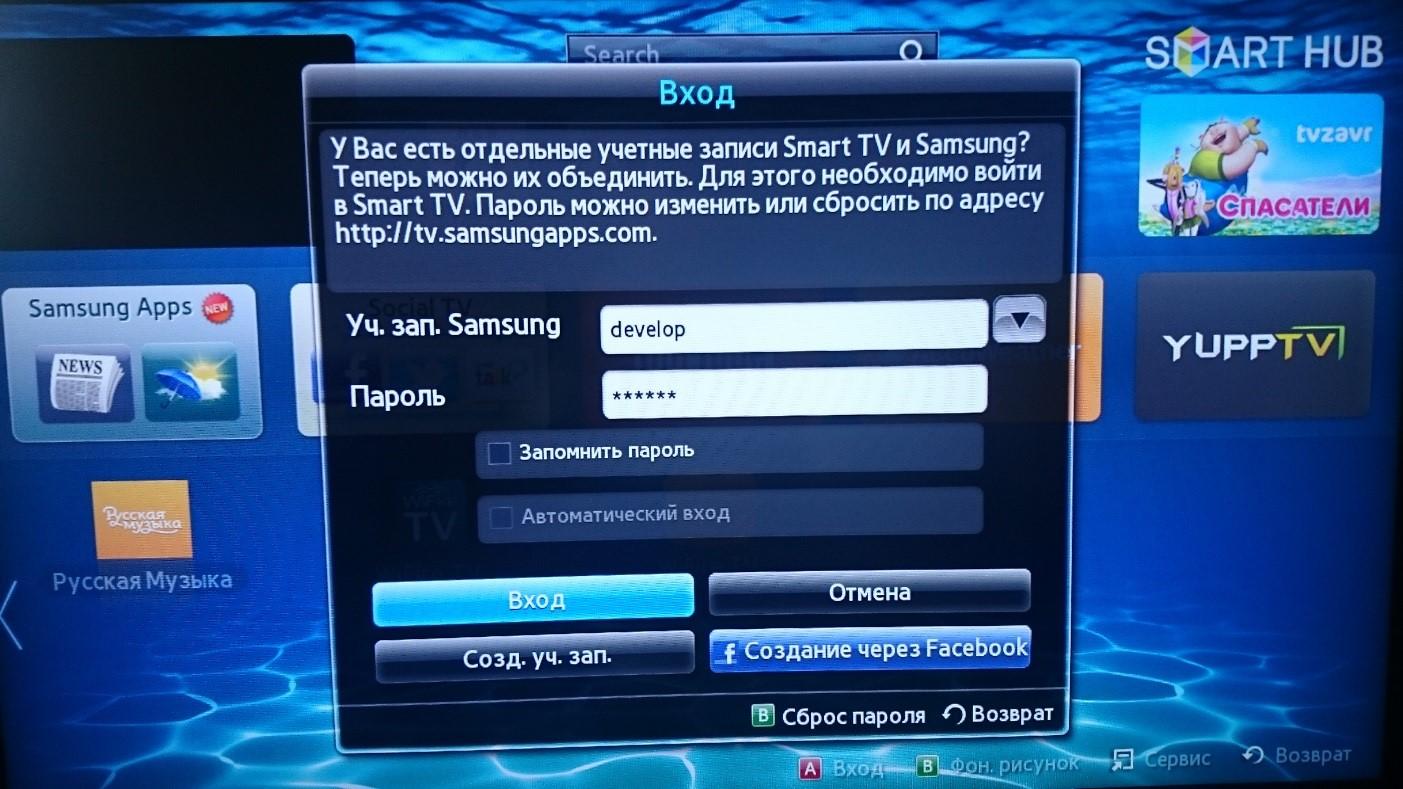
Пользователи технологии интересуются, как сделать единую учетную запись и зарегистрировать записи телека Samsung и Smart TV в одну и может быть ли это. Да, это можно сделать, строго следуя аннотации. До этого, чем приступить к регистрации, стоит убедиться, что роутер находится перед телеком, а не за ним. Создание учетной записи может быть при подключении устройства к Вебу. Пакетная скорость обязана превосходить 20 Mb/s.
Для удачной регистрации следуйте инструкции:
Важный момент! Учтите, что пароль должен быть неповторимым. Он должен состоять сразу из букв, цифр и особых знаков. При этом нельзя применять три и больше схожих символов попорядку. Учтите, что электронную почту вполне либо отчасти вчеркивать запрещено.
- Теперь необходимо принять «Условия соглашения о обслуживании».
- Теперь на экране всплывет окно с текстом “Создание учетной записи”. В верхнем поле “Учетная запись Samsung” требуется прописать действующую электронную почту и нажмите Enter.
- Теперь пропишите в поле «develop». Учтите, что ввод знаков происходит при помощи виртуальной клавиатуры.
- Ниже будут 2 поля — “Пароль”, чуток ниже “Проверка пароля”. Это обязана быть композиция с 6-15 знаков.
- Будьте внимательны при вводе, пароли должны совпадать.
- Подтвердите при помощи “ОК”
- После этого покажется поле с надписью на британском языке и около него необходимо поставить галочку.
- Нажмите на пункт “Создание учетной записи”
- На экране всплывет сообщение, свидетельствующее от том, что создается учетная запись «develop». В конце вопросец “Продолжим?”. Нажмите “OK”.
Smart TV Samsung сотворена учетная запись.
Теперь необходимо настроить синхронизацию с TENET-TV:
- Зайдите в меню приложения “SMART HUB”
- На пульте одного управления нажмите клавишу D.
- Появится окно “Настройки” и выберите вариант “Разработка”, жмите Enter.
Внимание! Для вызова команды “Настройки” в неких версиях прошивки TV необходимо применять клавишу “TOOLS”.
- Выберите пункт “Настройка IP-адреса сервера.” и зажмите Enter
- Введите в поле 195.138.78.68 и подтвердите. Это необходимо для синхронизации с приложением “SMART HUB”
- Выберите пункт “Синхронизация приложений пользователя”
- После прохождения процесса на экране покажется сообщение о том, что новое приложение TENET-TV добавлено и вы имеете возможность им пользоваться.
- Выйдите в меню “SMART HUB”
- Зайдите в TENET-TV
Теперь поглядите, зарегистрирован ли ваш телек на официальном веб-сайте Samsung
Если ответ нехороший, то введите в соответственных полях логин и пароль. Ежели все данные введены верно, то через пару секунд ваш телек будет зарегистрирован. Допустили ошибку, то на экране будет выведено сообщение о внедрении неверного логина либо пароля.
Если все изготовлено верно, то опосля опции вы сможете воспользоваться новенькими функциями от приложений компании Samsung и расширить способности доступа к Вебу через телек. Настройка моделей из различных серий может некординально различаться, но принцип приблизительно одинаковый.
Рекомендации
Пользователи интересуются, можно ли для сотворения учетной записи употреблять иной тв. Это может быть, но придется пройти синхронизацию с сервером.
Сделать это можно последующим образом:
- нажмите клавишу D и выберите из перечня вариант “Разработка”;
- ткните в настройку IP-адреса, введите в поле последующую комбинацию — 80.251.144.40;
- запустите синхронизацию;
- после завершения процесса на устройство установится программа InterstatlPTV;
- зайдите в меню, нажмите на пульте клавишу А (это нужно для выхода с режима «develop»);
- выйдите из “SMART HUB”.
После этого опять зайдите в приложение и запустите InterstatlPTV. Сейчас сможете воспользоваться телевидением. Вы должны осознавать, что вне зависимости от модели телека и его многофункциональных способностей, нужно обеспечить активное подключение телека к сети Интернет.
Если у вас Samsung Smart TV версии С, то нажмите на [email protected] и откройте опции. Введите ID и пропишите «develop» в имени юзера и клацните Enter. Также заполните поле пароля, опосля этого нажмите ввод. Ежели вы являетесь юзером телевидения E/ES, то настройка будет таковой же, как и в прошлом варианте.
Телевизоры серии F имеют некие индивидуальности. Чтоб сделать учетную запись, выберите меню на пульте. Зайдите в Смарт. Найдите поле учетной записи и вчеркните «develop». Пароль выдумывать без помощи других не необходимо, перенесите последующую комбинацию: sso1029dev!.
Не забудьте поставить галочку напротив сохранения. Сейчас клацните ввод. Выходите из меню.
С помощью таковых подробных инструкций вы можете перевоплотить телек в многофункциональное устройство с огромным количеством приложений от Самсунг. Это может быть, используя простые опции, которые посодействуют сделать акк юзера. Синхронизация ТВ с сервером компании дозволит насладиться количеством способностей и их высочайшим качеством.
Читайте также: